
КАТЕГОРИИ:
Архитектура-(3434)Астрономия-(809)Биология-(7483)Биотехнологии-(1457)Военное дело-(14632)Высокие технологии-(1363)География-(913)Геология-(1438)Государство-(451)Демография-(1065)Дом-(47672)Журналистика и СМИ-(912)Изобретательство-(14524)Иностранные языки-(4268)Информатика-(17799)Искусство-(1338)История-(13644)Компьютеры-(11121)Косметика-(55)Кулинария-(373)Культура-(8427)Лингвистика-(374)Литература-(1642)Маркетинг-(23702)Математика-(16968)Машиностроение-(1700)Медицина-(12668)Менеджмент-(24684)Механика-(15423)Науковедение-(506)Образование-(11852)Охрана труда-(3308)Педагогика-(5571)Полиграфия-(1312)Политика-(7869)Право-(5454)Приборостроение-(1369)Программирование-(2801)Производство-(97182)Промышленность-(8706)Психология-(18388)Религия-(3217)Связь-(10668)Сельское хозяйство-(299)Социология-(6455)Спорт-(42831)Строительство-(4793)Торговля-(5050)Транспорт-(2929)Туризм-(1568)Физика-(3942)Философия-(17015)Финансы-(26596)Химия-(22929)Экология-(12095)Экономика-(9961)Электроника-(8441)Электротехника-(4623)Энергетика-(12629)Юриспруденция-(1492)Ядерная техника-(1748)
Команды разметки
|
|
|
|
Пример
Информация об объектах
Получение сведений об объектах
Информация об объектах выводится по командам, запускаемым в меню Tools - Inquiry. В подменю помещены следующие пункты (рис. 2.12):
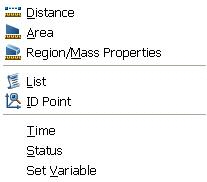
Рис. 2.12. Меню команд запросов
По команде Tools - Inquiry - List, либо при запуске команды List будет запрошено выделение объектов. После указания объектов на экране откроется текстовое окно со списком данных. Состав информации зависит от объекта.
Построим отрезок (0,0 - 100<45) и запросим список параметров
Command: _line Specify first point: 0,0,0
Specify next point or [Undo]: 100<45
Specify next point or [Undo]: *Cancel*
Command: list
Select objects: 1 found
Select objects: ENTER
LINE Layer: "0"
Space: Model space
Handle = 127
from point, X= 0.0000 Y= 0.0000 Z= 0.0000
to point, X= 70.7107 Y= 70.7107 Z= 0.0000
Length = 100.0000, Angle in XY Plane = 45
Delta X = 70.7107, Delta Y = 70.7107, Delta Z = 0.0000
Команда List выводит для отрезка следующие данные: слой, координаты конечных точек, длину и угол наклона к оси Х, проекции отрезка на оси координат.
По команде ID определяются координаты указанной точки. Как правило, точки выделяют по объектным привязкам.
Команда Area позволяет вычислить площадь и периметр любой замкнутой фигуры. Можно указывать точки контура мышью - тогда программа автоматически замкнет его. Но можно указать сразу объект, в том числе ограниченный кривыми линиями.
По команде Dist находят расстояния между двумя точками. Но сообщается не аболютное значение, а проекции на оси координат - ДЕЛЬТА Х и ДЕЛЬТА Y.
Задание 2.7. Начертите окружность радиусом 50 мм и вычислите ее площадь по команде Area. Сделайте проверку на калькуляторе.
Выполните следующие построения:
Command: _circle Specify center point for circle or [3P/2P/Ttr (tan tan radius)]: 100,100,0
Specify radius of circle or [Diameter]: 50
Command: area
Specify first corner point or [Object/Add/Subtract]: o
Select objects:
Area = 7853.9816, Circumference = 314.1593
Для проверки запустим команду Cal:
Command: Cal
>> Expression: pi*50^2
7853.98163
Рассмотрим две очень полезные команды для работы непосредственно с контурами.
Команда DIVIDE (Поделить) делит объект на равные части. Контур не разрезается - просто вдоль него ставятся точки. Обычно визуально точки не видны на контуре. Но они подсвечиваются маркером при объектных привязках. Если необходима визуализация деления, то надо изменить стиль точки по команде Format - Point Style.
Задание 2.8. Разделить окружность, построенную в задании 2.7, на шесть равных частей.
- Выполните построения, приведенные на рисунке. Предварительно задайте стиль точки.
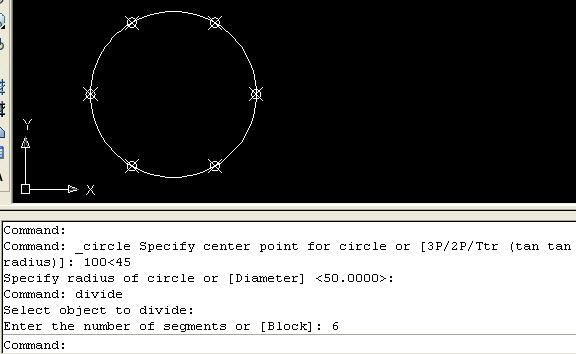
- На этом же чертеже проведите деление отрезка и дуги.
Команда MEASURE (Разметить) делит объект на части заданной длины. В параметрах задается не число сегментов деления, а расстояние между маркировочными точками. Маркеры здесь должны быть хорошо различимы.
Задание 2.9. На плане участка 50х100 м вдоль забора нужно посадить деревья на расстоянии 10 м друг от друга.
Выполните построения, приведенные на рисунке. Предварительно задайте стиль точки. Можно установить единицы чертежа в метрах (как в данном примере). Но если единицами чертежа служат миллиметры, то координатами противоположного угла прямоугольника будут 100000, 50000. То же и для других размеров.
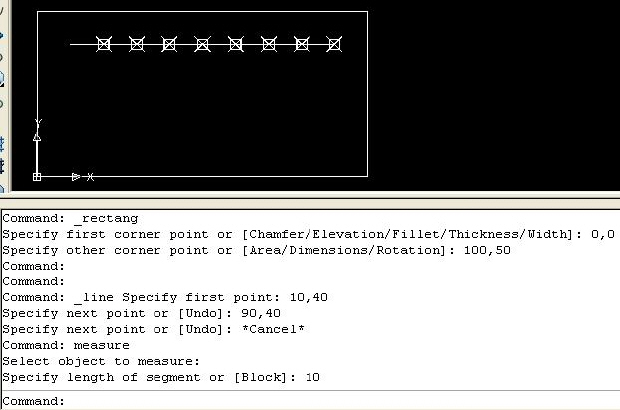
|
|
|
|
Дата добавления: 2014-01-11; Просмотров: 503; Нарушение авторских прав?; Мы поможем в написании вашей работы!